笔记本的屏幕怎么调亮 如何调节笔记本电脑亮度
更新时间:2024-01-22 10:59:23作者:xiaoliu
笔记本电脑在我们日常生活中扮演着重要的角色,有时候屏幕亮度不合适可能会影响我们的使用体验,如何调节笔记本电脑的亮度呢?调节屏幕亮度是一项简单而重要的任务,它不仅可以提升我们的舒适度,还能有效延长电池寿命。无论是在昏暗的环境中使用还是在明亮的户外环境中,调节笔记本电脑屏幕亮度都是至关重要的。在本文中我们将探讨一些常见的方法和技巧,帮助您轻松地调节笔记本电脑的屏幕亮度,以获得最佳的使用体验。
具体方法:
1.启动笔记本电脑,在桌面右下角点击电源图标。如图所示,在弹出的窗体中点击“调整屏幕亮度”进入亮度调节设置界面。
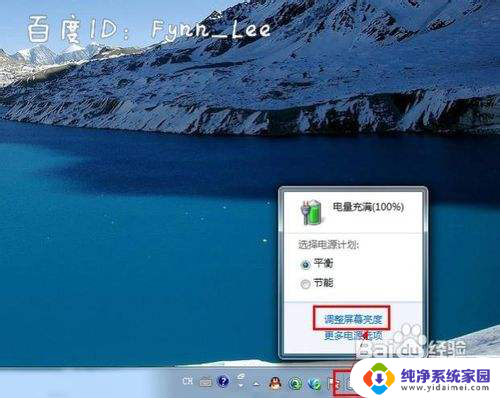
2.如图,进入屏幕亮度调节窗体后。点击窗体底部的调节滑块,向左调节屏幕将会变暗,相反,向右调节屏幕便会变亮。
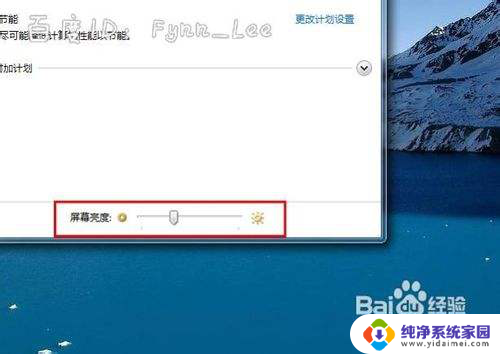
3.你可以在“平衡”或“节能”下点击“更该计划设置”进行屏幕亮度的调节。如图所示,在不同的电源环境下设置屏幕亮度以最大化节能。
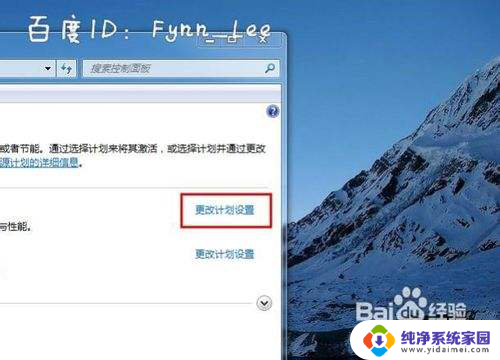
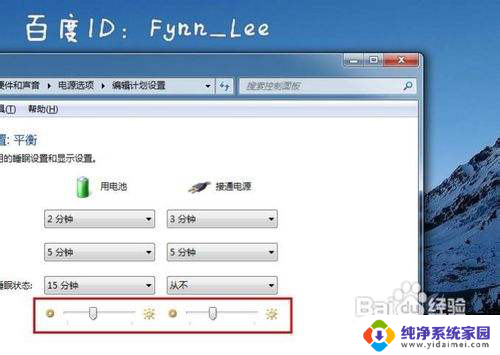
4.当然,你不止这一种调节屏幕亮度的方式。还可以通过快捷组合键进行屏幕亮度的快速调节。一些电脑可以通过Fn键和“设置向上”键进行调节。


以上就是笔记本电脑屏幕亮度调节的全部内容,如果遇到这种情况,你可以按照以上操作解决问题,非常简单快速,一步到位。
- 上一篇: 电脑壁纸设置在哪里 电脑桌面壁纸设置方法
- 下一篇: 联想笔记本关机键是哪个键 联想笔记本怎么正确关机
笔记本的屏幕怎么调亮 如何调节笔记本电脑亮度相关教程
- 笔记本怎么调节电脑屏幕亮度 笔记本电脑亮度调节方法
- 笔记本怎么调屏幕亮度调节 笔记本电脑亮度调节方法
- 笔记本电脑屏幕如何调亮度 笔记本电脑亮度调节方法
- 如何调整笔记本电脑屏幕亮度 笔记本电脑亮度调节方法
- 笔记本电脑咋调屏幕亮度 笔记本屏幕亮度调节步骤
- 笔记本的屏幕亮度在哪里调 笔记本电脑亮度调节快捷键
- 笔记本电脑亮度怎么调节亮度 笔记本电脑亮度调节方法
- 笔记本怎么调整亮度 笔记本电脑屏幕亮度调节
- 如何把笔记本电脑屏幕调亮 笔记本亮度调节快捷键
- 笔记本调整屏幕亮度 如何在笔记本电脑上调整屏幕亮度
- 笔记本开机按f1才能开机 电脑每次启动都要按F1怎么解决
- 电脑打印机怎么设置默认打印机 怎么在电脑上设置默认打印机
- windows取消pin登录 如何关闭Windows 10开机PIN码
- 刚刚删除的应用怎么恢复 安卓手机卸载应用后怎么恢复
- word用户名怎么改 Word用户名怎么改
- 电脑宽带错误651是怎么回事 宽带连接出现651错误怎么办